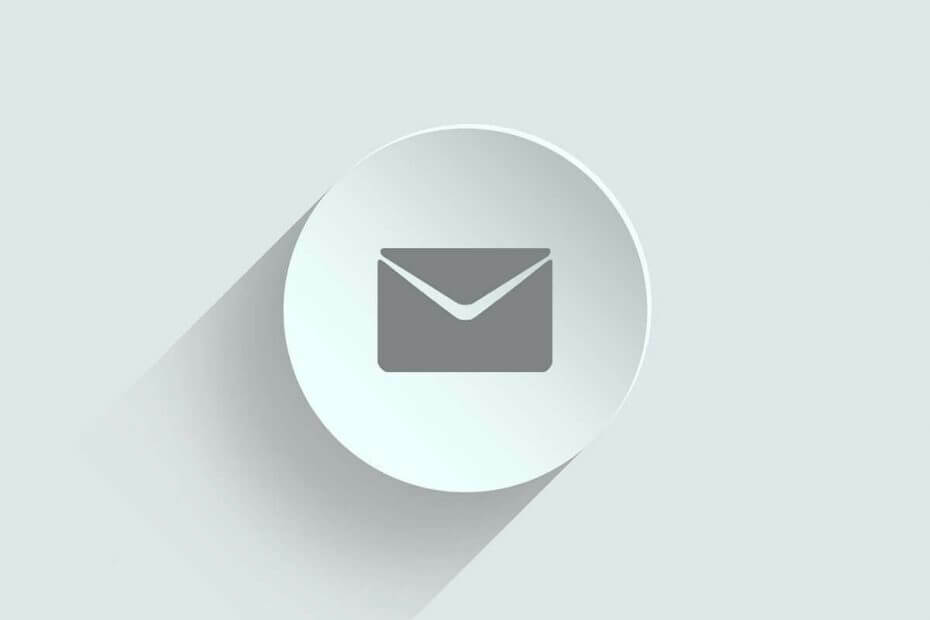
ეს პროგრამა თქვენს დრაივერებს განაგრძობს მუშაობას და ამით გიცავთ კომპიუტერის ჩვეულებრივი შეცდომებისგან და აპარატურის უკმარისობისგან. შეამოწმეთ თქვენი ყველა მძღოლი ახლა 3 მარტივ ეტაპზე:
- ჩამოტვირთეთ DriverFix (დადასტურებული ჩამოტვირთვის ფაილი).
- დააჭირეთ დაიწყეთ სკანირება იპოვონ ყველა პრობლემატური მძღოლი.
- დააჭირეთ განაახლეთ დრაივერები ახალი ვერსიების მისაღებად და სისტემის გაუმართაობის თავიდან ასაცილებლად.
- DriverFix გადმოწერილია ავტორი 0 მკითხველი ამ თვეში.
ფოსტა და კალენდარი პროგრამა, რომელიც შედის Windows 10-ში, საშუალებას აძლევს მომხმარებლებს დაურთონ ფაილები ელ.ფოსტაზე, ისევე, როგორც ელ.ფოსტის პროგრამული უზრუნველყოფა. ამასთან, ფოსტას შეიძლება ასევე აჩვენოს შეცდომა "ჩვენ ვერ დავამატეთ თქვენი ყველა დანართი" შეცდომის შესახებ ზოგიერთ მომხმარებელს. შესაბამისად, მომხმარებლებს არ შეუძლიათ ფაილების მიმაგრება ელ.ფოსტის საშუალებით, როდესაც ეს შეცდომა წარმოიშობა. აქ მოცემულია რამდენიმე პოტენციური რეზოლუცია მომხმარებლებისთვის, რომელთაც სჭირდებათ შეცვალონ შეცდომა "ჩვენ ვერ დავამატეთ თქვენი ყველა დანართი".
როგორ დავაფიქსიროთ თქვენი დანართის ყველა შეცდომა ვერ დავამატეთ
- გადააყენეთ ფოსტის აპი
- შეამოწმეთ ფაილის დანართის ზომა
- არ აირჩიოთ ფაილების სწრაფი წვდომის მისამაგრებლად
- გაგზავნეთ ფაილები ვებ ფოსტის კლიენტით
- გადააყენეთ ფოსტის აპი
1. გადააყენეთ ფოსტის აპი
მომხმარებლები ხშირად აფიქსირებენ აპების შეცდომებს გადატვირთვის ვარიანტი. ფოსტის გადატვირთვა აღადგენს მის მონაცემებს, მაგრამ არ წაშლის შესვლის სერთიფიკატებს. ამ გზით მომხმარებლებს შეუძლიათ ფოსტის გადაყენება.
- გახსენით Cortana- ს საძიებო პროგრამა Windows key + S ცხელი ღილაკის დაჭერით.
- შეიყვანეთ "აპები", როგორც საძიებო სიტყვა.
- დააწკაპუნეთ პროგრამებსა და მახასიათებლებზე, რომ გახსნათ პარამეტრების ფანჯარა, როგორც პირდაპირ სურათზე.
- აირჩიეთ ჩამოთვლილი ფოსტა და კალენდარი და დააჭირეთ ღილაკს Დამატებითი პარამეტრები.
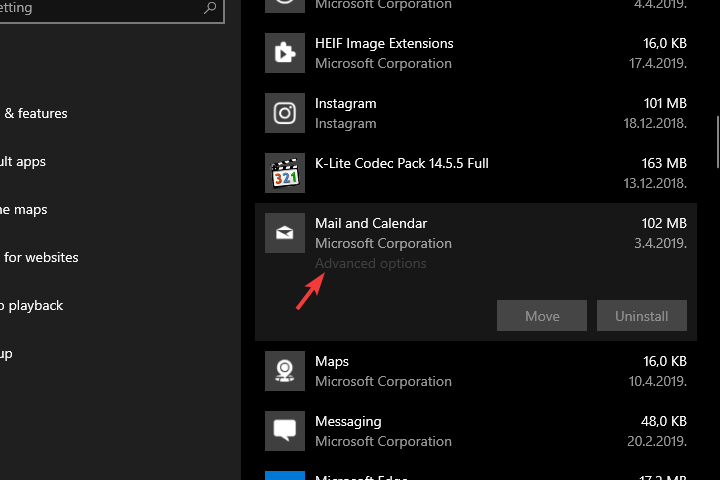
- დააჭირეთ ღილაკს გადატვირთვის ღილაკი
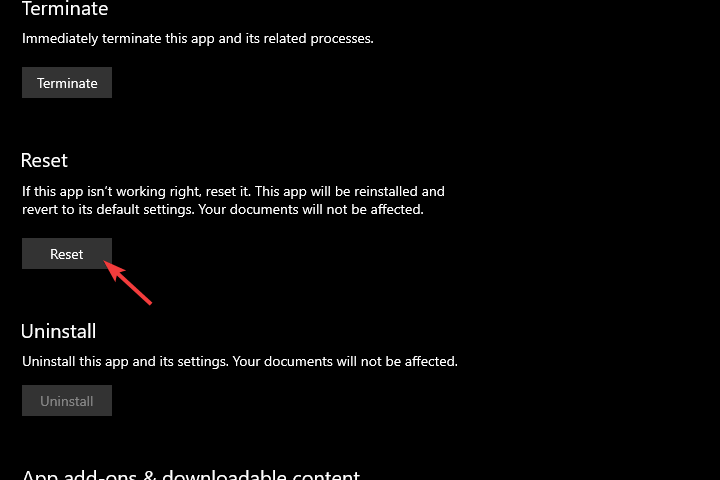
- შემდეგ დააჭირეთ ღილაკს გადატვირთვის ღილაკს სწრაფი ყუთში, რომელიც გამოდის.
2. შეამოწმეთ ფაილის დანართის ზომა
მომხმარებლებს, რომლებიც იყენებენ ფოსტის სერვისებს ფოსტის ფარგლებში, მაგალითად, Gmail, უნდა გადაამოწმონ ფაილის დანართის ზომა. ვებ-ფოსტის სერვისების ფაილის დანართის მაქსიმალური შეზღუდვები კვლავ მოქმედებს მათი ფოსტის აპით გამოყენებისას. მაგალითად, ფაილის დანართის მაქსიმალური ზომა Gmail მომხმარებლებისთვის არის 25 მეგაბაიტი. ამიტომ, ”ჩვენ ვერ დავამატეთ თქვენი ყველა დანართი” შეიძლება იყოს ფაილების დანართების გამო, რაც ელექტრონული ფოსტის სერვისებისთვის მიამაგრებს დანართის მაქსიმალურ ზომებს.
მომხმარებლებმა, რომლებიც დაურთებენ ფაილებს, რომლებიც ახდენს დანართის მაქსიმალურ ზომას, დაბნელებენ, უნდა შეამცირონ თანდართული ფაილების რაოდენობა. თუ მხოლოდ ერთი ფაილი ახდენს მიმაგრების მაქსიმალურ ლიმიტს, მომხმარებლებს მისი შეკუმშვა სჭირდებათ. მომხმარებლებს ამის გაკეთება შეუძლიათ შეკუმშვის პროგრამით, ფაილის სხვადასხვა ტიპებისა და ფორმატებისთვის.
3. არ აირჩიოთ ფაილების სწრაფი წვდომის მისამაგრებლად
"ჩვენ ვერ დავამატეთ თქვენი ყველა დანართი" შეცდომა შეიძლება იყოს იმის გამო, რომ მომხმარებლები ირჩევენ ფაილების სწრაფი წვდომის დანართს. სწრაფი წვდომა აჩვენებს ბოლოს შემოწმებულ ფაილებს გახსენით ფაილის ბრაუზერის ფანჯარაში. ამრიგად, აირჩიეთ ფაილების სწრაფი ფოლდერის ბილიკებიდან ფაილების მიმაგრება.
4. გაგზავნეთ ფაილები ვებ ფოსტის კლიენტით
მომხმარებლებს არ სჭირდებათ ვებ-გვერდის სერვისების გამოყენება Mail email კლიენტის აპით. ამის ნაცვლად, სცადეთ ფაილების გაგზავნა ვებ-ფოსტის კლიენტებთან. შედით თქვენს ვებ-ფოსტაზე ბრაუზერში, მიამაგრეთ საჭირო ფაილები და გაგზავნეთ ელ.წერილი.
5. გადააყენეთ ფოსტის აპი
როგორც საბოლოო რეზოლუცია, გადააყენეთ ფოსტა და კალენდარი აპლიკაცია. ამასთან, გაითვალისწინეთ, რომ ფოსტის ხელახლა ინსტალაციამ შესაძლოა წაშალოს შესვლის დამადასტურებელი დოკუმენტები და ელ.ფოსტა. ამიტომ, პროგრამულ უზრუნველყოფას ხელახალი ინსტალაციის შემდეგ, მომხმარებლებს შესაძლოა დასჭირდეთ ვებ-გვერდის ანგარიშების დამატება ფოსტაში. მიჰყევით ქვემოთ მოცემულ მითითებებს, რომ ხელახლა დააყენოთ ფოსტა.
- გახსენით კორტანას საძიებო ველი.
- Cortana- ს საძიებო ველში შეიყვანეთ "PowerShell".
- მარჯვენა ღილაკით დააჭირეთ Windows PowerShell- ს და აირჩიეთ Ადმინისტრატორის სახელით გაშვება.
- შემდეგ შეიყვანეთ ‘Get-AppxPackage Microsoft.windowscommunicationsapps | წაშალეთ- AppxPackage ’PowerShell- ში და დააჭირეთ ღილაკს Return.
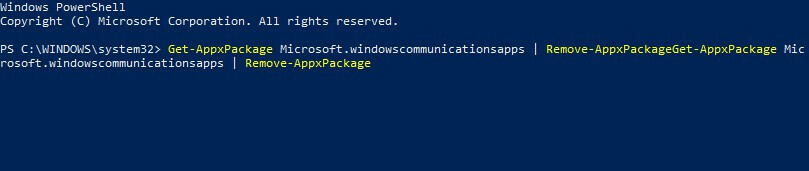
- გადატვირთეთ Windows ფოსტისა და კალენდრის ინსტალაციამდე.
- დააჭირეთ ღილაკს მიიღეთ ღილაკი ფოსტისა და კალენდრის აპის გვერდი პროგრამული უზრუნველყოფის გადაყენება.
ზემოხსენებულმა რეზოლუციებმა შეიძლება დააფიქსიროს ფოსტის ზოგიერთი მომხმარებლის შეცდომა "ჩვენ ვერ დავამატეთ თქვენი ყველა დანართი", რათა მათ კიდევ ერთხელ დაურთონ ფაილები ელ.ფოსტაზე. ამასთან, გახსოვდეთ, რომ ელ.ფოსტაზე ასევე უამრავი ალტერნატიული მესამე მხარის ელ.ფოსტის კლიენტია, რომლითაც მომხმარებლებს შეუძლიათ ელ.ფოსტაზე ფაილების მიმაგრება პრობლემების გარეშე.
დაკავშირებული სტატიების შესამოწმებლად:
- შეასწორეთ: ფოსტის აპი არ მუშაობს Windows 10-ში
- გაასწორონ: Windows Mail App ინარჩუნებს Crashing- ს
- არ შეგიძლიათ ელ.ფოსტის სინქრონიზაცია Windows 10-ზე? აი როგორ გამოასწოროთ ის
- გამოასწორეთ Windows 10 Mail აპი, რომელიც Outbox- შია ჩარჩენილი, 7 სწრაფი ნაბიჯით
![ბირთვის რეჟიმის აპარატურით გაძლიერებული დატის დაცვა გამორთულია [შესწორება]](/f/9a3e1df9577402842ba9c57f8075424b.png?width=300&height=460)

